
- •Введение
- •Пример 1. Расчет плоской рамы
- •Этап 1. Создание новой задачи
- •Этап 2. Создание геометрической схемы рамы
- •Этап 3. Задание граничных условий
- •Этап 4. Задание жесткостных параметров элементам рамы
- •Этап 5. Задание нагрузок
- •Этап 6. Генерация таблицы рсу
- •Этап 7. Задание расчетных сечений для ригелей
- •Этап 8. Статический расчет рамы
- •Этап 9. Просмотр и анализ результатов расчета
- •Этап 10. Импорт расчетной схемы
- •Этап 12. Назначение материала
- •Этап 13. Назначение вида элементов
- •Этап 14. Назначение конструктивных элементов
- •Этап 15. Расчет армирования и просмотр результатов подбора арматуры
- •Этап 16. Вызов чертежа балки
- •Пример 2. Расчет плиты
- •Этап 1. Создание новой задачи
- •Этап 2. Создание геометрической схемы плиты
- •Этап 3. Задание граничных условий
- •Этап 4. Задание жесткостных параметров элементам плиты
- •Этап 5. Задание нагрузок
- •Этап 6. Генерация таблицы рсу
- •Этап 7. Статический расчет плиты
- •Этап 8. Просмотр и анализ результатов расчета
- •Этап 9. Импорт расчетной схемы
- •Этап 11. Назначение материала
- •Этап 12. Расчет армирования и просмотр результатов подбора арматуры
- •Пример 3. Расчет ростверка на упругом основании
- •Этап 1. Создание новой задачи
- •Этап 2. Создание геометрической схемы рамы
- •Этап 3. Задание граничных условий
- •Этап 4. Задание жесткостных параметров элементам ростверка
- •Этап 5. Задание нагрузок
- •Этап 6. Статический расчет рамы
- •Этап 7. Просмотр и анализ результатов расчета
- •Пример 4. Расчет пространственного каркаса здания с фундаментной плитой на упругом основании
- •Этап 1. Создание новой задачи
- •Этап 2.Создание геометрической схемы рамы
- •Этап 3. Задание жесткостных параметров элементам схемы
- •Этап 4. Задание граничных условий
- •Этап 5. Задание нагрузок
- •Этап 6. Формирование таблицы учета статических загружений
- •Этап 7. Формирование таблицы динамических загружений
- •Этап 8. Статический расчет схемы
- •Этап 9. Просмотр и анализ результатов расчета
- •Пример 5. Расчет металлической башни
- •Этап 1. Создание новой задачи
- •Этап 2.Создание геометрической схемы
- •Этап 3. Задание граничных условий
- •Этап 4. Задание жесткостных параметров
- •Этап 5. Корректировка схемы
- •Этап 6. Задание нагрузок
- •Этап 7. Формирование таблицы учета статических загружений
- •Этап 8. Формирование таблицы динамических загружений
- •Этап 9. Генерация таблицы рсу
- •Этап 10. Статический расчет башни
- •Этап 11. Просмотр и анализ результатов расчета
- •Этап 12. Расчет башни на устойчивость
- •Пример 6. Расчет цилиндрического резервуара
- •Этап 1. Создание новой задачи
- •Этап 2. Создание геометрической схемы резервуара
- •Этап 3. Назначение локальной системы координат узлам расчетной схемы
- •Этап 4. Задание жесткостных параметров элементам резервуара
- •Этап 5. Задание граничных условий
- •Этап 6. Задание нагрузок
- •Этап 7. Статический расчет резервуара
- •Этап 8. Просмотр и анализ результатов расчета
- •Редакционно-издательский отдел гоу впо «Уральский государственный технический университет–упи»
- •622031, Н.Тагил, ул. Красногвардейская, 59 Отпечатано в рио гоу впо угту-упи нти
Этап 7. Статический расчет плиты
Запустите задачу на расчет с помощью меню Режим ð Выполнить расчет (кнопка на панели инструментов).
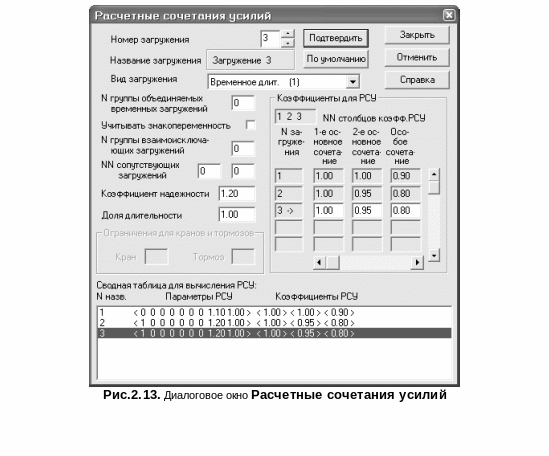
Этап 8. Просмотр и анализ результатов расчета
После расчета задачи, переход в режим результатов расчета осуществляется с помощью меню Режим ð Результаты расчета (кнопка на панели инструментов).
В режиме просмотра результатов расчета по умолчанию расчетная схема отображается с учетом перемещений узлов (рис. 2.14). Для отображения схемы без учета перемещений узлов выполните пункт меню Схема ð Исходная схема (кнопка на панели инструментов).
Для отображения схемы без номеров элементов, номеров узлов и приложенных нагрузок выполните пункт меню Опции ð Флаги рисования (кнопка на панели инструментов).
В диалоговом окне Показать при активной закладке Элементы отключите флажок Номера элементов.
После этого активизируйте закладку Узлы и отключите флажок Номера узлов.
Далее активизируйте закладку Общие и отключите флажок Нагрузки.
Щелкните по кнопке – Перерисовать.
Вывод на экран изополей перемещений
Выведите
на экран изополя перемещений по
направлению Z
с помощью меню Деформации
ð
В глобальной системе ð
Изополя перемещений ð
Изополя перемещений по Z
(кнопки
![]() ,
а затем
,
а затем
![]() на панели инструментов).
на панели инструментов).
Вывод на экран мозаик напряжений
Чтобы вывести на экран мозаику напряжений по Мх, выполните пункт меню Усилия ð Изополя ð Мозаика напряжений ð Mx (кнопки
 ,
а затем
,
а затем
 на панели инструментов).
на панели инструментов).Для отображения мозаики напряжений по Мy, выполните пункт меню Усилия ð Изополя ð Мозаика напряжений ð My (кнопка на панели инструментов).
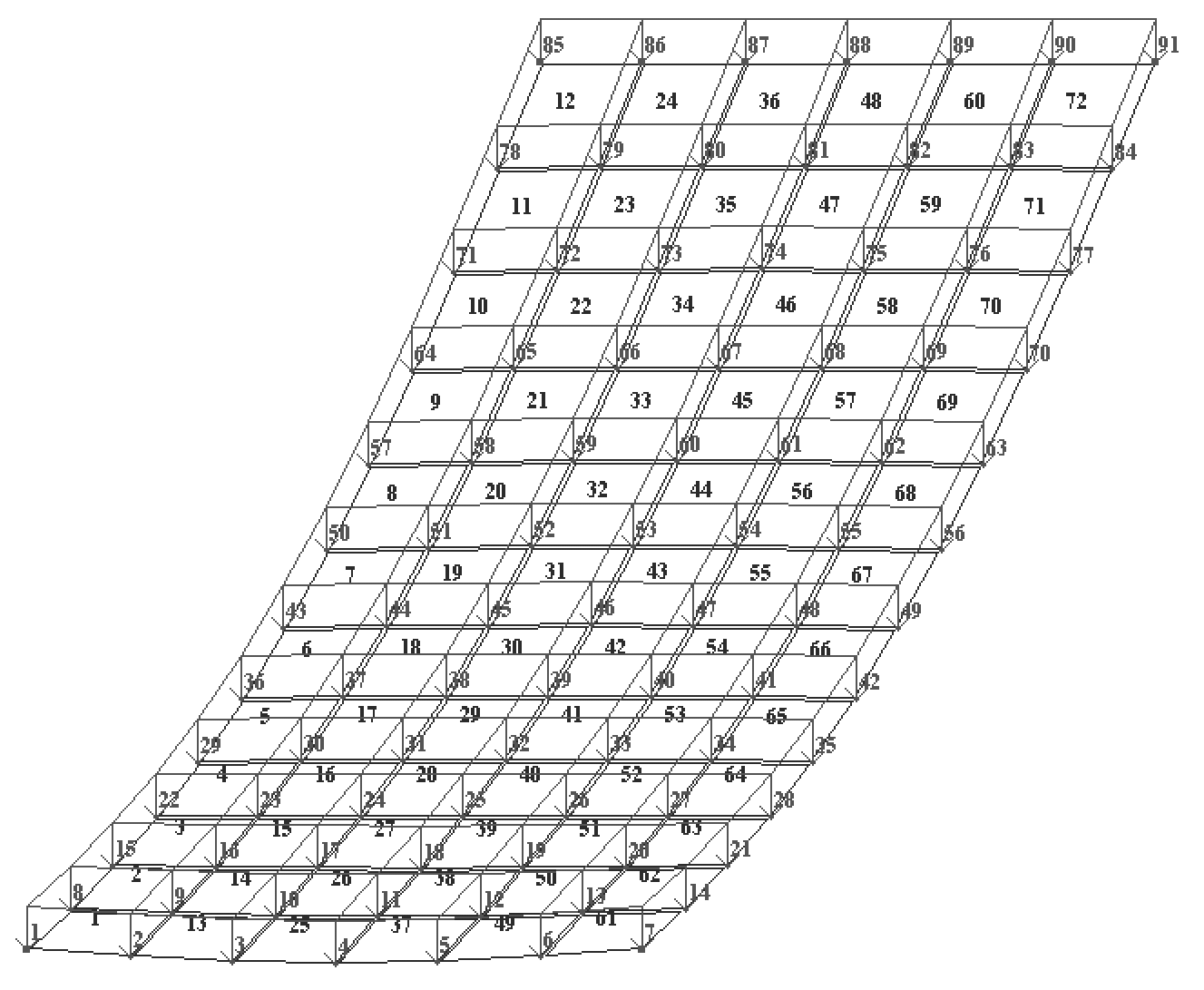
Рис.2.14. Расчетная схема с учетом перемещений узлов
Смена номера текущего загружения
На панели инструментов Загружения смените номер загружения на 2 и щелкните по кнопке – Подтвердить выбор.
Формирование и просмотр таблиц результатов расчета
Для вывода на экран таблицы со значениями расчетных сочетаний усилий в элементах схемы выполните пункт меню Окно ð Стандартные таблицы.
После этого в диалоговом окне Стандартные таблицы (рис. 2.15) выделите строку Расчетные сочетания усилий.
Щелкните по кнопке Создать (для создания таблиц в формате HTML нужно установить флажок HTML-формат).
Рис.2.15.
Диалоговое окно Стандартные
таблицы
Для того чтобы закрыть таблицу, выполните пункт меню Файл ð Закрыть.
Подбор арматуры в системе ЛИР-АРМ
Для того чтобы начать работу с модулем ЛИР-АРМ, выполните следующую команду Windows:
Пуск ð Программы ð ЛИРА 9.2 ð ЛИР-АРМ (с этого момента в отдельном окне работает модуль ЛИР-АРМ).
Этап 9. Импорт расчетной схемы
Для импорта расчетной схемы выполните пункт меню Файл ð Импорт (кнопка на панели инструментов).
В диалоговом окне Импорт (рис. 2.16) выделите файл пример2#00.пример2.
Щелкните по кнопке Открыть.
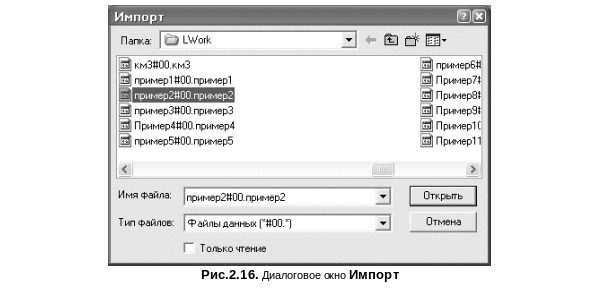 Запуск
модуля ЛИР-АРМ
также может быть произведен из режима
результатов расчета ЛИР-ВИЗОР
с помощью меню Окно
ð
ЛИР-АРМ.
В этом случае импортирование расчетной
схемы производится автоматически.
Запуск
модуля ЛИР-АРМ
также может быть произведен из режима
результатов расчета ЛИР-ВИЗОР
с помощью меню Окно
ð
ЛИР-АРМ.
В этом случае импортирование расчетной
схемы производится автоматически.
Рис.2.17.
Диалоговое окно Материалы
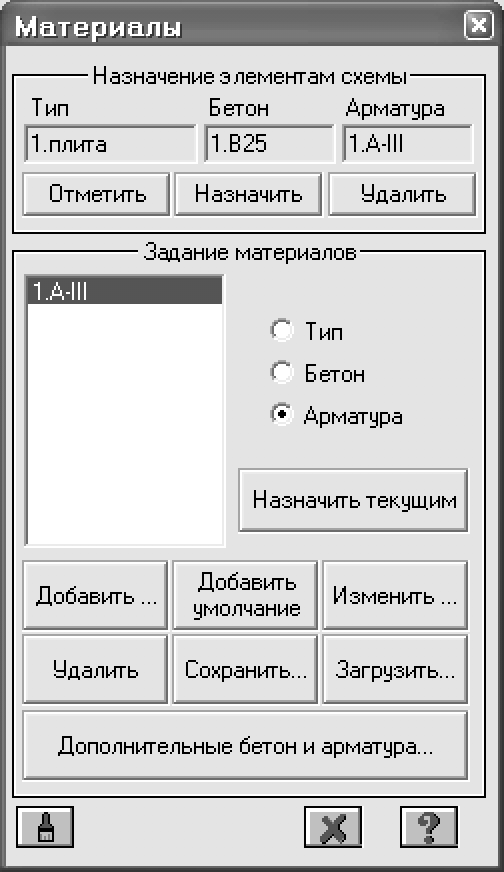
С помощью меню Редактирование ð Задание и выбор материала (кнопка на панели инструментов) вызовите диалоговое окно Материалы (рис.2.17).
В этом диалоговом окне активизируйте радио-кнопку Тип и щелкните по кнопке Добавить.
На экран выводится диалоговое окно Общие характеристики армирования (рис.2.18), в котором задайте следующие параметры:
в раскрывающемся списке выберите модуль армирования – плита (все остальные параметры остаются заданными по умолчанию).
После этого щелкните по кнопке – Применить.
Рис.2.18.
Диалоговое окно Общие
характеристики армирования
Система возвращается к диалоговому окну Материалы. В этом окне щелкните по кнопке Назначить текущим.
В диалоговом окне Материалы активизируйте радио-кнопку Бетон.
Щелкните по кнопкам Добавить умолчание и Назначить текущим (этой операцией по умолчанию принимается бетон класса В25).
В этом же окне активизируйте радио-кнопку Арматура.
Щелкните по кнопкам Добавить умолчание и Назначить текущим (этой операцией по умолчанию принимается арматура класса А-III).
